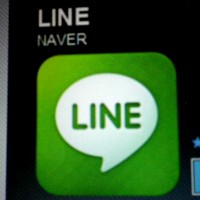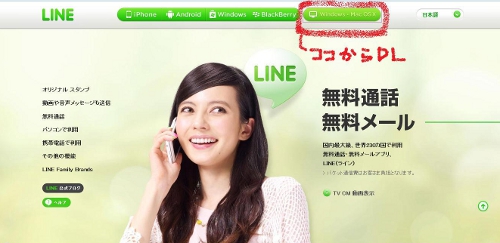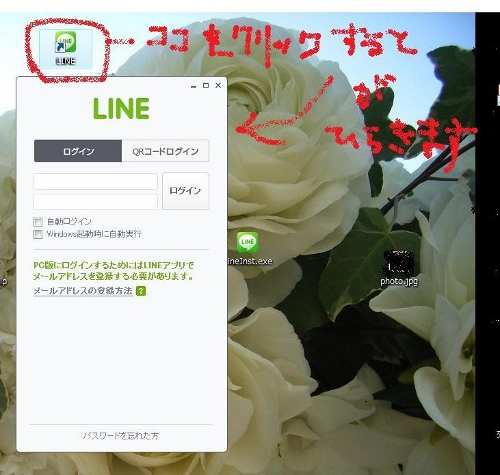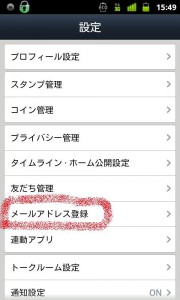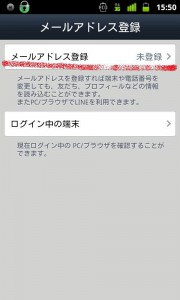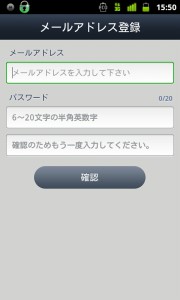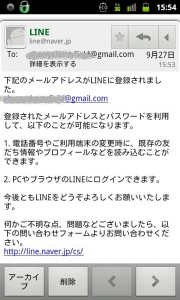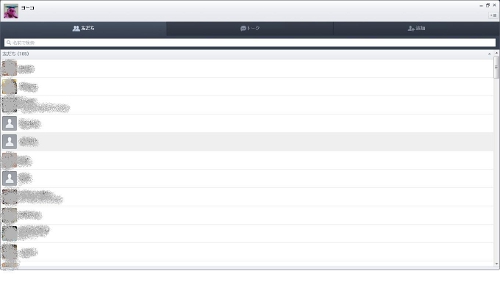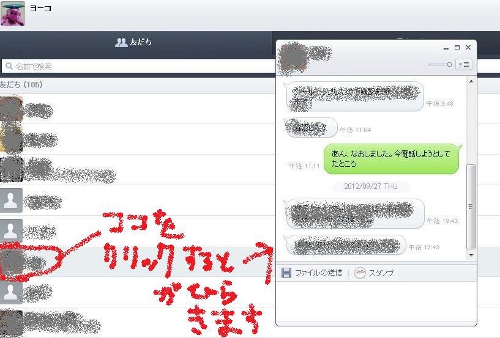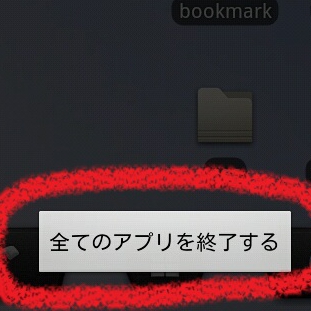連絡手段が多岐にわたる昨今。従来のPCメール、Eメールに加え、今はLINE(ライン)もメジャー入りしました。スマホ人口が増えてからは、ツイッターやフェイスブック等SNSのメッセージ機能をメール代わりに使う人も出現しましたね。
彼らに言わせると
「PCから打つほうが楽だから」
とのこと。分かります分かります。
ラインもパソコンから打てるようになればなーと思っていた矢先、今年3月からPC利用が可能になっていた事実を知りました。そこで遅まきながら、PC版ラインを使ってみることに。
ラインのホームページの右上、「Windows・Mac OS X」からダウンロードできます。
ダウンロード完了後、ラインのアイコンがデスクトップに表示されました。そこをクリックすると、おなじみラインの小窓が起動します。
ラインアプリでメルアド登録をしていない人は、今すぐ登録しろ、と。
アンドロイドを取り出し、ラインアプリを起動後、画面右下の「その他」⇒「設定」⇒「メールアドレス登録」の順にタップ。
登録したGメールに、確認メールが届きました。
早速PCで使ってみるぜ!
デスクトップのアイコンをクリックし、起動すると最初にこの画面が出ます。
まず、アンドロイドのラインアプリに来ていたメッセにお返事を…と思いきや、トークには表示されないようで。友だちリストからメッセを送りたい人を探し出し、クリック。トーク画面がにょきっと出てきます。
ラインで打つと「うん」が「あん」になったりと誤字脱字が多くなるけど、PCから打てばミスも減るわね。
…というのは甘い考えですね。ハイ、早速タイプミス。まいっか。誤字脱字が許されるゆるい世界なのですよ、ラインとは(←ヨーコ認識)。
メッセージは画面下の空欄から送信します。スカイプと同様、本文を打ちこんだ後にエンターキーを押すと即UP。チャット感覚ですねー。スカイプとの違いは、ラインのスタンプも使える点でしょうか。また、ファイルを添付する場合もPCのほうが断然楽です。
※ファイル添付やスタンプは、メッセージの上にある「ファイルの送信」「スタンプ」をクリックします。
いやーしかし、ちゃかちゃか打てるこの快適さといったら。もっと早く知っておけばよかった。
では、引き続き原稿がんばります。